网友教您如何自己动手升级笔记本内存
- 格式:doc
- 大小:254.00 KB
- 文档页数:4
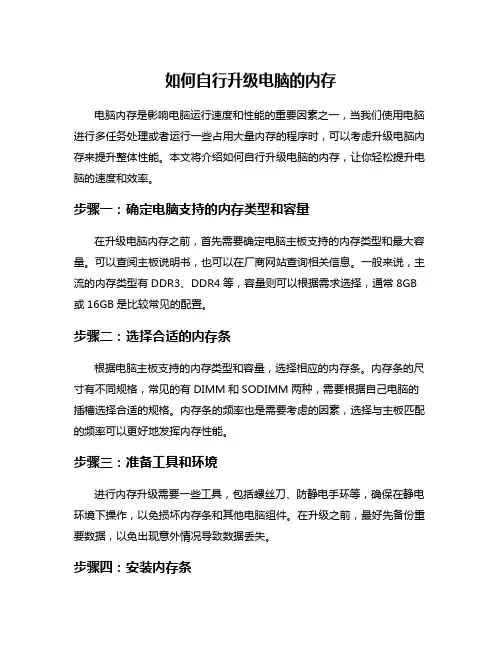
如何自行升级电脑的内存电脑内存是影响电脑运行速度和性能的重要因素之一,当我们使用电脑进行多任务处理或者运行一些占用大量内存的程序时,可以考虑升级电脑内存来提升整体性能。
本文将介绍如何自行升级电脑的内存,让你轻松提升电脑的速度和效率。
步骤一:确定电脑支持的内存类型和容量在升级电脑内存之前,首先需要确定电脑主板支持的内存类型和最大容量。
可以查阅主板说明书,也可以在厂商网站查询相关信息。
一般来说,主流的内存类型有DDR3、DDR4等,容量则可以根据需求选择,通常8GB 或16GB是比较常见的配置。
步骤二:选择合适的内存条根据电脑主板支持的内存类型和容量,选择相应的内存条。
内存条的尺寸有不同规格,常见的有DIMM和SODIMM两种,需要根据自己电脑的插槽选择合适的规格。
内存条的频率也是需要考虑的因素,选择与主板匹配的频率可以更好地发挥内存性能。
步骤三:准备工具和环境进行内存升级需要一些工具,包括螺丝刀、防静电手环等,确保在静电环境下操作,以免损坏内存条和其他电脑组件。
在升级之前,最好先备份重要数据,以免出现意外情况导致数据丢失。
步骤四:安装内存条关闭电脑电源并拔掉电源线,打开电脑机箱,找到内存插槽的位置,解开内存条旁的卡扣,轻轻取下原有的内存条,然后插入新的内存条,确保插槽卡口完全卡紧。
安装完毕后,合上电脑机箱,重新连接电源线并开机。
步骤五:测试内存开机后,可以通过系统工具或第三方软件查看新内存条是否正确识别,以及容量和频率是否与预期一致。
可以进行一些内存性能测试,确保内存正常工作,没有异常情况。
通过以上简单的步骤,你可以轻松地自行升级电脑的内存,提升电脑的运行速度和性能。
记得根据电脑主板的支持情况选择合适的内存条,遵循操作步骤并注意防静电,让你的电脑焕发新生,更加高效便捷!升级内存,畅玩电脑世界,速度飞一般的感觉!。

THINKPAD E40系列自己动手升级内存(全过程图文并茂)
E系列现在是四--六千左右机型里面~关注度和性价比都很高的型号了~~
现在有越来越多的人已经选购入手了~
首先就是先看机器后面的‘全景图’
大家把眼光放到右面比较大的后盖处~可以看到五颗螺丝固定的一个面板~~用螺丝刀扭开这五颗螺丝~~
开启这个面板的下手处就是这个凹槽~在面板周围有一些卡子~~大家开启的时候慢慢翘起就可以了~
这是整个面板拿下来的效果~~
拿开以后我们就可以看到本本的风扇,CPU,内存,硬盘了~~
介个就是我们要升级内存的地方了~~现在放置着一根机子自带的原装内存在其中一个卡槽里面~~还有一个闲置的卡槽上上面
拿出新内存~看好内存的缺口方向~按照下图的方式~先斜着插到卡槽里面~~
一定要确定已经放紧了~~才能往下推~~这样内存才能放好了
向下按把内存卡到两面的卡子里面~~
确定卡子已经完全固定内存~~
从侧面看~就是两层的内存了~~这样两个内存槽就都是用上了~~
再把面板安装原来的方式安装回去~~就可以了~~
再开机的时候~~可以在BIOS里面看或是~进到系统属性里面~~
就可以查看到你升级以后的内存是多少G的了~~
以上~~完工~~
祝大家也能自己动手升级内存成功~~。
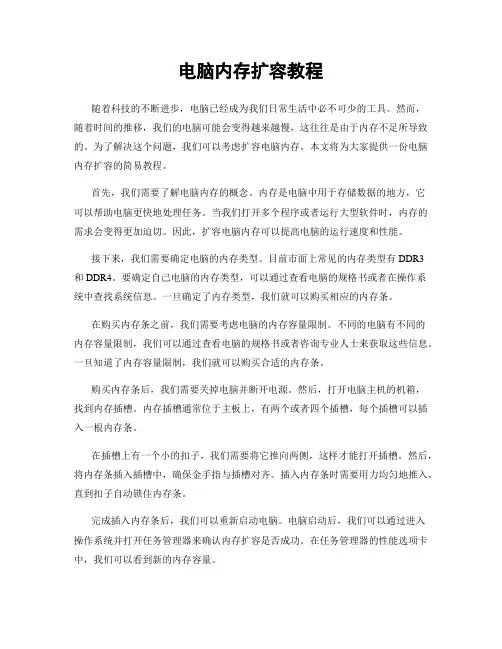
电脑内存扩容教程随着科技的不断进步,电脑已经成为我们日常生活中必不可少的工具。
然而,随着时间的推移,我们的电脑可能会变得越来越慢,这往往是由于内存不足所导致的。
为了解决这个问题,我们可以考虑扩容电脑内存。
本文将为大家提供一份电脑内存扩容的简易教程。
首先,我们需要了解电脑内存的概念。
内存是电脑中用于存储数据的地方,它可以帮助电脑更快地处理任务。
当我们打开多个程序或者运行大型软件时,内存的需求会变得更加迫切。
因此,扩容电脑内存可以提高电脑的运行速度和性能。
接下来,我们需要确定电脑的内存类型。
目前市面上常见的内存类型有DDR3和DDR4。
要确定自己电脑的内存类型,可以通过查看电脑的规格书或者在操作系统中查找系统信息。
一旦确定了内存类型,我们就可以购买相应的内存条。
在购买内存条之前,我们需要考虑电脑的内存容量限制。
不同的电脑有不同的内存容量限制,我们可以通过查看电脑的规格书或者咨询专业人士来获取这些信息。
一旦知道了内存容量限制,我们就可以购买合适的内存条。
购买内存条后,我们需要关掉电脑并断开电源。
然后,打开电脑主机的机箱,找到内存插槽。
内存插槽通常位于主板上,有两个或者四个插槽,每个插槽可以插入一根内存条。
在插槽上有一个小的扣子,我们需要将它推向两侧,这样才能打开插槽。
然后,将内存条插入插槽中,确保金手指与插槽对齐。
插入内存条时需要用力均匀地推入,直到扣子自动锁住内存条。
完成插入内存条后,我们可以重新启动电脑。
电脑启动后,我们可以通过进入操作系统并打开任务管理器来确认内存扩容是否成功。
在任务管理器的性能选项卡中,我们可以看到新的内存容量。
此外,为了确保内存扩容的效果,我们还可以进行一些优化操作。
例如,可以清理电脑中不必要的文件和程序,以释放内存空间。
我们还可以定期进行电脑的病毒扫描和系统优化,以确保电脑的良好运行。
总结一下,电脑内存扩容可以提高电脑的运行速度和性能。
通过购买合适的内存条,并按照正确的插入方式进行安装,我们可以轻松地扩容电脑内存。
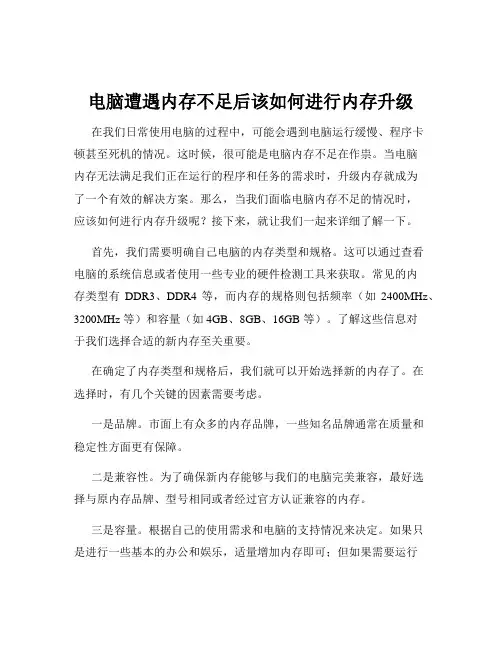
电脑遭遇内存不足后该如何进行内存升级在我们日常使用电脑的过程中,可能会遇到电脑运行缓慢、程序卡顿甚至死机的情况。
这时候,很可能是电脑内存不足在作祟。
当电脑内存无法满足我们正在运行的程序和任务的需求时,升级内存就成为了一个有效的解决方案。
那么,当我们面临电脑内存不足的情况时,应该如何进行内存升级呢?接下来,就让我们一起来详细了解一下。
首先,我们需要明确自己电脑的内存类型和规格。
这可以通过查看电脑的系统信息或者使用一些专业的硬件检测工具来获取。
常见的内存类型有DDR3、DDR4 等,而内存的规格则包括频率(如2400MHz、3200MHz 等)和容量(如 4GB、8GB、16GB 等)。
了解这些信息对于我们选择合适的新内存至关重要。
在确定了内存类型和规格后,我们就可以开始选择新的内存了。
在选择时,有几个关键的因素需要考虑。
一是品牌。
市面上有众多的内存品牌,一些知名品牌通常在质量和稳定性方面更有保障。
二是兼容性。
为了确保新内存能够与我们的电脑完美兼容,最好选择与原内存品牌、型号相同或者经过官方认证兼容的内存。
三是容量。
根据自己的使用需求和电脑的支持情况来决定。
如果只是进行一些基本的办公和娱乐,适量增加内存即可;但如果需要运行大型游戏、图形设计软件等对内存要求较高的程序,可能需要较大容量的内存。
四是频率。
新内存的频率最好与原内存相同或者高于原内存,以避免出现不兼容或性能瓶颈的问题。
购买新内存后,接下来就是安装环节。
在安装之前,务必先关闭电脑并拔掉电源插头,以防止静电和意外触电。
对于台式电脑,打开机箱侧盖,找到内存插槽。
通常内存插槽两端有卡扣,将其向外掰开,然后将新内存按照正确的方向插入插槽,用力下压直到两端的卡扣自动卡住内存。
对于笔记本电脑,一般需要先拆下电池和后盖,找到内存插槽进行安装。
需要注意的是,不同型号的笔记本电脑内存安装方式可能会有所不同,有些可能需要拆卸键盘等部件,因此在操作前最好查阅相关的电脑型号的拆机教程。
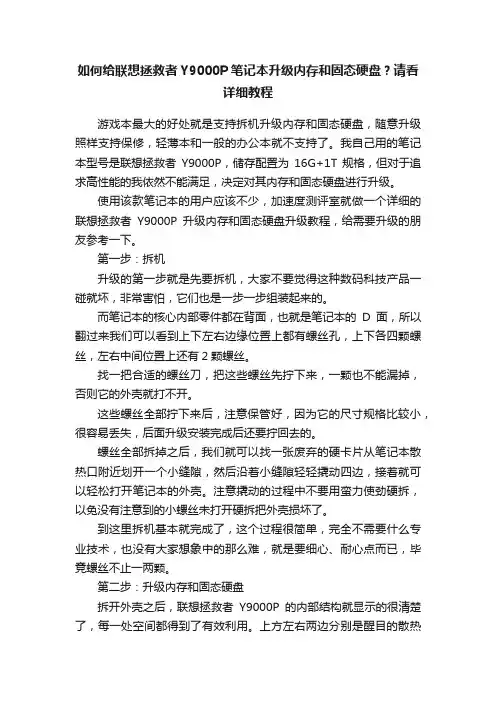
如何给联想拯救者Y9000P笔记本升级内存和固态硬盘?请看详细教程游戏本最大的好处就是支持拆机升级内存和固态硬盘,随意升级照样支持保修,轻薄本和一般的办公本就不支持了。
我自己用的笔记本型号是联想拯救者Y9000P,储存配置为16G+1T规格,但对于追求高性能的我依然不能满足,决定对其内存和固态硬盘进行升级。
使用该款笔记本的用户应该不少,加速度测评室就做一个详细的联想拯救者Y9000P升级内存和固态硬盘升级教程,给需要升级的朋友参考一下。
第一步:拆机升级的第一步就是先要拆机,大家不要觉得这种数码科技产品一碰就坏,非常害怕,它们也是一步一步组装起来的。
而笔记本的核心内部零件都在背面,也就是笔记本的D面,所以翻过来我们可以看到上下左右边缘位置上都有螺丝孔,上下各四颗螺丝,左右中间位置上还有2颗螺丝。
找一把合适的螺丝刀,把这些螺丝先拧下来,一颗也不能漏掉,否则它的外壳就打不开。
这些螺丝全部拧下来后,注意保管好,因为它的尺寸规格比较小,很容易丢失,后面升级安装完成后还要拧回去的。
螺丝全部拆掉之后,我们就可以找一张废弃的硬卡片从笔记本散热口附近划开一个小缝隙,然后沿着小缝隙轻轻撬动四边,接着就可以轻松打开笔记本的外壳。
注意撬动的过程中不要用蛮力使劲硬拆,以免没有注意到的小螺丝未打开硬拆把外壳损坏了。
到这里拆机基本就完成了,这个过程很简单,完全不需要什么专业技术,也没有大家想象中的那么难,就是要细心、耐心点而已,毕竟螺丝不止一两颗。
第二步:升级内存和固态硬盘拆开外壳之后,联想拯救者Y9000P的内部结构就显示的很清楚了,每一处空间都得到了有效利用。
上方左右两边分别是醒目的散热风扇,下方则是大电源,当这些零部件都暴露在外的时候,大家就不要轻易随便动它们了,尤其不要硬物磕碰,更不要把刚才拆掉的小螺丝掉进去。
为了进一步保障后面升级安装时操作的安全性,保护笔记本电脑不受损害,我们其实可以先把电源卡扣拔下进行断电。
接着拿出我们要升级扩展的内存条和固态硬盘。

THINKPAD E40系列自己动手升级内存(全过程图文并茂)
E系列现在是四--六千左右机型里面~关注度和性价比都很高的型号了~~
现在有越来越多的人已经选购入手了~
首先就是先看机器后面的‘全景图’
大家把眼光放到右面比较大的后盖处~可以看到五颗螺丝固定的一个面板~~用螺丝刀扭开这五颗螺丝~~
开启这个面板的下手处就是这个凹槽~在面板周围有一些卡子~~大家开启的时候慢慢翘起就可以了~
这是整个面板拿下来的效果~~
拿开以后我们就可以看到本本的风扇,CPU,内存,硬盘了~~
介个就是我们要升级内存的地方了~~现在放置着一根机子自带的原装内存在其中一个卡槽里面~~还有一个闲置的卡槽上上面
拿出新内存~看好内存的缺口方向~按照下图的方式~先斜着插到卡槽里面~~
一定要确定已经放紧了~~才能往下推~~这样内存才能放好了
向下按把内存卡到两面的卡子里面~~
确定卡子已经完全固定内存~~
从侧面看~就是两层的内存了~~这样两个内存槽就都是用上了~~
再把面板安装原来的方式安装回去~~就可以了~~
再开机的时候~~可以在BIOS里面看或是~进到系统属性里面~~
就可以查看到你升级以后的内存是多少G的了~~
以上~~完工~~
祝大家也能自己动手升级内存成功~~。
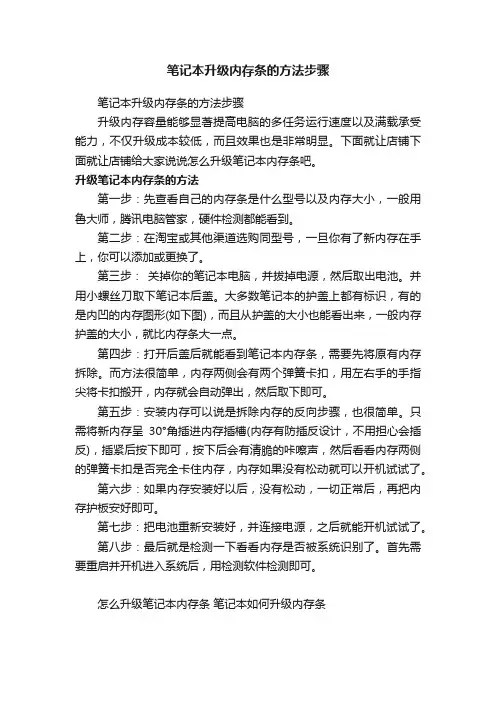
笔记本升级内存条的方法步骤
笔记本升级内存条的方法步骤
升级内存容量能够显著提高电脑的多任务运行速度以及满载承受能力,不仅升级成本较低,而且效果也是非常明显。
下面就让店铺下面就让店铺给大家说说怎么升级笔记本内存条吧。
升级笔记本内存条的方法
第一步:先查看自己的内存条是什么型号以及内存大小,一般用鲁大师,腾讯电脑管家,硬件检测都能看到。
第二步:在淘宝或其他渠道选购同型号,一旦你有了新内存在手上,你可以添加或更换了。
第三步:关掉你的笔记本电脑,并拔掉电源,然后取出电池。
并用小螺丝刀取下笔记本后盖。
大多数笔记本的护盖上都有标识,有的是内凹的内存图形(如下图),而且从护盖的大小也能看出来,一般内存护盖的大小,就比内存条大一点。
第四步:打开后盖后就能看到笔记本内存条,需要先将原有内存拆除。
而方法很简单,内存两侧会有两个弹簧卡扣,用左右手的手指尖将卡扣搬开,内存就会自动弹出,然后取下即可。
第五步:安装内存可以说是拆除内存的反向步骤,也很简单。
只需将新内存呈30°角插进内存插槽(内存有防插反设计,不用担心会插反),插紧后按下即可,按下后会有清脆的咔嚓声,然后看看内存两侧的弹簧卡扣是否完全卡住内存,内存如果没有松动就可以开机试试了。
第六步:如果内存安装好以后,没有松动,一切正常后,再把内存护板安好即可。
第七步:把电池重新安装好,并连接电源,之后就能开机试试了。
第八步:最后就是检测一下看看内存是否被系统识别了。
首先需要重启并开机进入系统后,用检测软件检测即可。
怎么升级笔记本内存条笔记本如何升级内存条。

如何给笔记本加内存。
1.将笔记本电脑翻转过来。
如图2-1所示。
2.把笔记本电脑上的电池卸掉,注意以后在拆装笔记本电脑的时候都必需把笔记本电池卸掉,如图2-1所示。
图2-1 翻转笔记本图2-2卸掉电池3.卸掉笔记本内存上的后盖,若是笔记本还在保修期,那么在拆卸螺丝的时候最好用纸巾垫着螺丝,幸免在螺丝上留下划痕迹,给以后的保修带来麻烦,如图2-3所示。
4.将内存条两头的固定卡簧向两边移动,内存条就会自己弹起,如图2-4所示。
图2-3 取下内存后盖图2-4 按住内存条两头的卡子5.将内存条呈45度掏出,如图2-5所示。
6.把笔记本再翻转过来,再将键盘上面的面板撬起,如图2-6所示。
图2-5 掏出内存条图2-6 键盘上的面板7.将键盘上的面板各个卡位都撬起来后,使劲轻轻地将面板取下,必然要注意不要使劲过猛,如图2-7所示。
8.继续拆卸键盘上的螺丝,仍是要像方才一样,用纸巾垫着,幸免在螺丝上留下划痕,如图2-8所示。
图2-7 取下面板图2-8 继续拧下螺丝9.在卸下所有的螺丝后,将键盘使劲慢慢地、轻轻地提起,如图2-9所示。
10.这时在键盘下面的内存条就呈此刻咱们眼前了。
咱们在进行操作的时候,必然警惕键盘上的排线,如图2-10所示。
图2-9 提起键盘图2-10 键盘下面的内存条11.和适才的操作一样,按住内存条两头的卡簧往两边移动,内存条就会自动弹起,如图2-11所示。
12.在那个内存隔壁有个风扇,但和内存和完全隔开的,若是只换单个内存的话,就最好不要把内寄存在那个位置,如图2-12所示。
但如果是要加内存的话,就只有加在那个位置了。
图2-11 取下内存条图2-12 内存条位置13.将键盘装回原位置,如图2-13所示。
14.将新内存条以45度角插入后面的内存条插槽,如图2-14所示。
图2-13 装回键盘图2-14 插入内存条15.当内存条插入内存条插槽后,使劲轻轻地把内存条往下按,内存条那么会被内存条插槽两头的卡簧固定住,如图2-15所示。
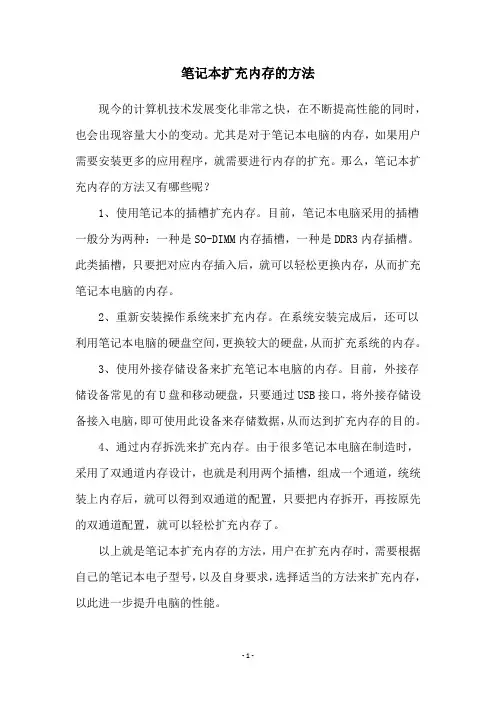
笔记本扩充内存的方法
现今的计算机技术发展变化非常之快,在不断提高性能的同时,也会出现容量大小的变动。
尤其是对于笔记本电脑的内存,如果用户需要安装更多的应用程序,就需要进行内存的扩充。
那么,笔记本扩充内存的方法又有哪些呢?
1、使用笔记本的插槽扩充内存。
目前,笔记本电脑采用的插槽一般分为两种:一种是SO-DIMM内存插槽,一种是DDR3内存插槽。
此类插槽,只要把对应内存插入后,就可以轻松更换内存,从而扩充笔记本电脑的内存。
2、重新安装操作系统来扩充内存。
在系统安装完成后,还可以利用笔记本电脑的硬盘空间,更换较大的硬盘,从而扩充系统的内存。
3、使用外接存储设备来扩充笔记本电脑的内存。
目前,外接存储设备常见的有U盘和移动硬盘,只要通过USB接口,将外接存储设备接入电脑,即可使用此设备来存储数据,从而达到扩充内存的目的。
4、通过内存拆洗来扩充内存。
由于很多笔记本电脑在制造时,采用了双通道内存设计,也就是利用两个插槽,组成一个通道,统统装上内存后,就可以得到双通道的配置,只要把内存拆开,再按原先的双通道配置,就可以轻松扩充内存了。
以上就是笔记本扩充内存的方法,用户在扩充内存时,需要根据自己的笔记本电子型号,以及自身要求,选择适当的方法来扩充内存,以此进一步提升电脑的性能。
- 1 -。
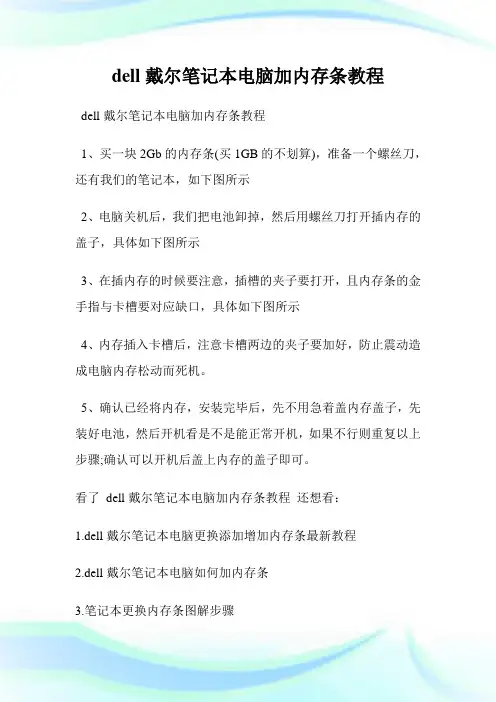
dell戴尔笔记本电脑加内存条教程dell戴尔笔记本电脑加内存条教程1、买一块2Gb的内存条(买1GB的不划算),准备一个螺丝刀,还有我们的笔记本,如下图所示2、电脑关机后,我们把电池卸掉,然后用螺丝刀打开插内存的盖子,具体如下图所示3、在插内存的时候要注意,插槽的夹子要打开,且内存条的金手指与卡槽要对应缺口,具体如下图所示4、内存插入卡槽后,注意卡槽两边的夹子要加好,防止震动造成电脑内存松动而死机。
5、确认已经将内存,安装完毕后,先不用急着盖内存盖子,先装好电池,然后开机看是不是能正常开机,如果不行则重复以上步骤;确认可以开机后盖上内存的盖子即可。
看了dell戴尔笔记本电脑加内存条教程还想看:1.dell戴尔笔记本电脑更换添加增加内存条最新教程2.dell戴尔笔记本电脑如何加内存条3.笔记本更换内存条图解步骤4.戴尔笔记本怎么换内存条5.戴尔灵越怎么弄内存条Delphi软件工程师试题1. 您为什么选择软件开发这个行业?(30字左右简写);2.如果有您解决不了的软件问题您会采取什么样的解决措施;3.a.请您写出Object Pascal所支持的数据类型;b.请您写出Shl、Shr、Xor、Not 的数学表示法;4.请您写出VCL结构层次(以TObject开始,最少五层);5.请您写出一个参数是多维数组的function和调用方法;(在Delphi中写)6.在MSSQL2000或Oracle数据库中建立两个表如下表结构:Prd_Item (产品项目表)Prd_ID Integer(整型) 主键(帐单ID)Prd_ItemName Varchar(字符型, 长度30)(帐单名称)Prd_ItemPrc Float/Integer(12, 2)(浮点型) 单价Prd_Date Date(日期型)Prd_Tab (产品项目帐单表)Prd_ID Integer(整型, 主键帐单ID)Prd_Itemid Integer(整型,明细ID)Prd_ItemQTY Float/Integer(12, 2)(浮点型数量)Prd_ItemSum Float/Integer(12, 2)(浮点型金额)Prd_Date Date(日期型)A. 在Prd_Tab表上写个触发器更新字段Prd_ItemSum = (Prd_ItemQTY * Prd_Item. Prd_ItemPrc);(SQL2000 中或oracle)B. 在delphi中建立以上两表的主从架构输入界面,用TQuery or TADOQuery 组件.C. 用QuickReport做出产品项目帐单报表, 按Prd_ID(帐单ID)分组;7.请口述数据库架构模式和delphi程序设计模式.8.请口述ERP的中心思想和管理模式。
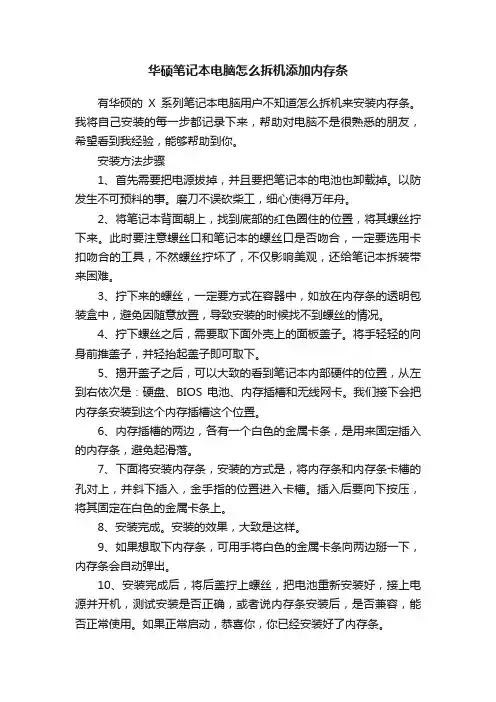
华硕笔记本电脑怎么拆机添加内存条有华硕的X系列笔记本电脑用户不知道怎么拆机来安装内存条。
我将自己安装的每一步都记录下来,帮助对电脑不是很熟悉的朋友,希望看到我经验,能够帮助到你。
安装方法步骤1、首先需要把电源拔掉,并且要把笔记本的电池也卸载掉。
以防发生不可预料的事。
磨刀不误砍柴工,细心使得万年舟。
2、将笔记本背面朝上,找到底部的红色圈住的位置,将其螺丝拧下来。
此时要注意螺丝口和笔记本的螺丝口是否吻合,一定要选用卡扣吻合的工具,不然螺丝拧坏了,不仅影响美观,还给笔记本拆装带来困难。
3、拧下来的螺丝,一定要方式在容器中,如放在内存条的透明包装盒中,避免因随意放置,导致安装的时候找不到螺丝的情况。
4、拧下螺丝之后,需要取下面外壳上的面板盖子。
将手轻轻的向身前推盖子,并轻抬起盖子即可取下。
5、揭开盖子之后,可以大致的看到笔记本内部硬件的位置,从左到右依次是:硬盘、BIOS电池、内存插槽和无线网卡。
我们接下会把内存条安装到这个内存插槽这个位置。
6、内存插槽的两边,各有一个白色的金属卡条,是用来固定插入的内存条,避免起滑落。
7、下面将安装内存条,安装的方式是,将内存条和内存条卡槽的孔对上,并斜下插入,金手指的位置进入卡槽。
插入后要向下按压,将其固定在白色的金属卡条上。
8、安装完成。
安装的效果,大致是这样。
9、如果想取下内存条,可用手将白色的金属卡条向两边掰一下,内存条会自动弹出。
10、安装完成后,将后盖拧上螺丝,把电池重新安装好,接上电源并开机,测试安装是否正确,或者说内存条安装后,是否兼容,能否正常使用。
如果正常启动,恭喜你,你已经安装好了内存条。
11、进入系统后,我们点击“我的电脑/此电脑”,点击右键并选择“属性”。
查看系统信息,可以知道当前安装的内存大小,是否符合已安装的物理内存一致。
我的电脑原有4G+8G=12G。
补充:内存常见维护保养技巧1.对于由灰尘引起的内存金手指、显卡氧化层故障,大家应用橡皮或棉花沾上酒精清洗,这样就不会黑屏了。
电脑内存扩容与升级的步骤尊敬的读者朋友们,大家好!今天我将为大家分享一篇关于电脑内存扩容与升级的文章。
随着科技的不断发展,电脑已经成为我们生活中必不可少的工具。
然而,随着时间的推移,你可能会发现你的电脑开始变得越来越慢。
别担心!电脑内存的扩容与升级可以帮助你提升电脑的性能,让你的工作更加流畅高效。
接下来,让我为你揭示电脑内存扩容与升级的步骤。
第一步:了解你的电脑在开始扩容与升级之前,你需要了解你的电脑所使用的内存类型和容量。
不同的电脑使用不同类型的内存,包括DDR3、DDR4等等。
此外,你还需要了解你的电脑内存插槽的数量和扩展潜力。
通常来说,桌面电脑的内存插槽较多,而笔记本电脑的内存插槽较少。
确保你了解这些信息,这将为接下来的步骤提供帮助。
第二步:购买合适的内存条一旦你了解了你的电脑的内存类型和容量,就可以准备购买新的内存条了。
在选择内存条时,你需要考虑内存的容量和频率。
容量通常以GB为单位,频率以MHz为单位。
较大的容量和更高的频率可以提供更好的性能。
当然,你需要研究你的电脑的规格和需求,以确定最合适的内存条。
第三步:准备工作在安装新的内存条之前,你需要进行一些准备工作。
首先,关闭电脑并断开电源。
然后,打开电脑的机箱,并找到内存插槽。
你可以在电脑的用户手册或互联网上查找相关指导,以确定内存插槽的位置和安装方法。
另外,确保你的双手干燥并静电释放,以防止对内存条造成静电损坏。
第四步:安装新的内存条现在,你可以开始安装新的内存条了。
小心地插入内存条到插槽中,并确保它们牢固地固定在位。
你应该听到一声“卡擦”的声音,这意味着内存条已被正确安装。
如果你同时安装多条内存条,确保它们在相应的插槽中均匀分布。
完成安装后,将电脑的机箱盖重新安装好,并插上电源线。
第五步:测试内存完成内存条的安装后,你需要进行测试以确保一切正常。
重新连接电脑电源并启动电脑。
一旦电脑启动,你可以通过进入系统设置或者使用第三方软件来验证新安装的内存条的信息和状态。
升级电脑内存的方法嘿,朋友们!咱今儿就来聊聊升级电脑内存这档子事儿。
电脑这玩意儿啊,就跟咱人似的,内存就好比是咱的脑子,内存越大,能装的东西就越多,电脑运行起来也就越顺畅。
要是内存不够,那可就好比咱脑子转不过来弯儿,卡得要命!咱先说说怎么知道自己电脑内存够不够呢。
你就打开任务管理器瞅一瞅,看看内存占用率高不高。
要是老是接近或者超过 80%,那你就得寻思寻思是不是该给它加点内存啦。
那怎么升级内存呢?第一步,你得先搞清楚自己电脑能支持啥样的内存。
这就好比你得知道自己穿多大码的鞋,要是买错了尺码,那可就白折腾啦。
可以去网上搜搜自己电脑型号的相关信息,或者直接打开电脑后盖看看内存插槽。
然后呢,就是去买合适的内存条啦。
这里可得注意咯,别贪小便宜买那些不靠谱的牌子,万一质量不行,到时候出问题可就麻烦啦。
就好比你买鞋,总得买双质量好的吧,不然没穿几天就坏了,多闹心啊。
买好了内存条,就可以动手安装啦。
先把电脑关机,拔掉电源,这可千万别忘了啊,不然小心被电到。
然后打开后盖,找到内存插槽,把内存条对准插槽,轻轻一按,听到“咔哒”一声,就说明安装好啦。
嘿,是不是挺简单的?不过啊,安装的时候也得小心点,别毛手毛脚的把其他零件碰坏了。
这就好像你穿衣服,得小心别把扣子扯掉了一样。
安装完了,再把后盖装上,接上电源,开机看看。
哇塞,电脑是不是感觉快了很多呀!升级了内存,你就可以尽情地玩游戏、看电影、办公啦,再也不用担心卡顿啦。
就像你有了一双好鞋,可以大步流星地往前走一样。
总之啊,升级电脑内存并不难,只要你稍微花点心思,就能让你的电脑重焕生机。
别再犹豫啦,赶紧动手试试吧!你还在等什么呢?难道你不想让你的电脑跑得更快吗?难道你不想享受更流畅的操作体验吗?快去行动吧!。
手把手教你更换电脑内存条电脑内存条作为电脑硬件的重要组成部分之一,不仅能够提升电脑的运行速度,还能够提高系统的稳定性和多任务处理能力。
然而,当我们需要提升电脑的内存容量时,我们就需要手动更换内存条。
本文将为大家详细介绍如何手把手更换电脑内存条。
一、准备工作在开始更换电脑内存条之前,我们需要准备一些工具和材料:1. 新的内存条:根据自己电脑的需求和规格购买合适的内存条,确保其与原有内存条相匹配;2. 一个彩笔或者小标签:用于标记内存条插槽;3. 一个螺丝刀:用于拆卸电脑外壳;4. 一个手电筒:用于照亮电脑内部。
二、拆卸电脑外壳1. 关闭电脑:确保电脑处于关闭状态,并拔掉电源插头;2. 用螺丝刀拆卸外壳:通常电脑外壳底部有螺丝,使用螺丝刀逆时针拧紧拆下螺丝;3. 将外壳拆下:仔细将电脑外壳从机箱上取下,注意不要造成损坏。
三、找到内存插槽1. 寻找内存插槽:在电脑主板上,我们可以看到一排排的插槽,这就是内存插槽;2. 确定插槽位置:根据主板的不同,内存插槽可能位于不同的位置,一般在 CPU 附近;3. 标记原内存条位置:使用彩笔或小标签,标记当前使用的内存条所在的插槽。
四、取出原内存条1. 解锁内存条:注意内存条两侧的插槽,轻轻打开插槽的两侧卡扣。
如果是两个锁定插槽,则需同时打开两侧卡扣;2. 取出内存条:当卡扣解锁后,内存条会自动向上弹出,轻轻拔出内存条。
五、安装新内存条1. 对比新旧内存条:确保新购买的内存条与原内存条的类型和规格相符;2. 定位内存插槽:将新内存条对准之前标记的插槽位置,确保插槽对齐;3. 插入内存条:轻轻将内存条插入插槽,在两侧卡扣自动合拢之前,可稍加用力确保内存条插槽牢固;4. 检查固定:轻轻用手指按压内存条两侧,确保内存条已经牢固插入。
六、测试和整理1. 关闭电脑:将电脑外壳安装回原位,插上所有螺丝并旋紧;2. 连接电源:将电源插头连接到电源插座,并开启电源开关;3. 开机测试:按下电源按钮,启动电脑,并检查系统是否正常启动;4. 检查内存:在系统启动后,鼠标右键点击“我的电脑”,选择“属性”,查看新内存条是否正确显示。
电脑内存扩容教程提升电脑性能的捷径随着科技的发展,电脑已经成为我们生活中不可或缺的一部分。
无论是工作还是娱乐,电脑的性能都是我们关注的焦点。
而其中一个关键因素就是电脑的内存。
本文将为大家介绍电脑内存扩容的教程,让你轻松提升电脑性能。
一、了解电脑内存在开始之前,我们先了解一下电脑内存。
电脑内存,也被称为随机存取存储器(RAM),是电脑用于存储数据的地方。
当我们打开应用程序或运行程序时,电脑会将必要的数据存储到内存中,以便更快地读取和处理。
因此,内存的大小和速度直接决定了电脑的运行效率和响应速度。
二、确定电脑支持的内存类型和容量在进行内存扩容之前,我们需要确保电脑所支持的内存类型和容量。
一般情况下,电脑的内存插槽位于主板上,我们可以通过查看主板型号以及电脑制造商的官方网站获取相关信息。
常见的内存类型包括DDR3、DDR4等,而容量则有4GB、8GB、16GB等多种选择。
选择适合电脑的内存类型和容量是保证兼容性的关键。
三、购买合适的内存条购买合适的内存条是进行内存扩容的第一步。
在购买前,我们可以根据电脑型号和主板型号来判断所需要的内存类型和容量。
通常,内存条的品牌也是值得考虑的因素。
知名品牌的内存条质量更加可靠,性能更加稳定。
同时,我们还要留意内存条的频率,选择与原先内存条相匹配的频率,以确保性能的协调。
四、备份重要数据在进行内存扩容之前,我们需要备份重要的数据。
因为内存扩容可能会导致电脑重新启动或者发生其他的意外情况,所以备份数据可以保证我们的文件不会丢失。
五、关机并拔掉电源线在进行内存扩容之前,我们需要关机并拔掉电源线。
确保电脑断电后,我们才能安全地进行内存扩容的操作。
同时,我们还需要按住电源开关几秒钟,以确保电脑中存储的电量完全释放。
六、打开电脑主机并插入内存条在确保电脑断电后,我们可以打开电脑主机,并找到内存插槽。
一般来说,内存插槽位于主板上,我们可以通过查看主板说明书或者视频教程来找到正确的位置。
三分钟get加装内存正确姿势包教包会拒绝翻车很多小伙伴购机后发现笔记本内存不够用,想扩展一下内存,那么问题来了,如何给心爱的笔记本加装内存呢?今天就给小伙伴介绍一下。
首先在加装之前,需要做如下准备工作。
01放静电可以去洗洗手或者带一个静电手环02准备物料准备一根需要加装的内存条、一把螺丝刀、一个塑料翘片准备好之后就可以开始加装了。
首先将电脑关机并拔下所有连接线,然后将鼠标垫之类的软垫放于桌上,再将笔记本电脑翻转后至于其上。
接着我们拧下机器后盖所有螺丝,操作过程注意不要把螺丝整滑丝了(结尾附防止滑丝技巧)。
用塑料翘片撬开四周,从左侧或者右侧划开后盖比较容易,然后我们拆开后盖后,首先断掉电池排线,电池排线轻轻拔下就可以了。
然后长按电源键十秒放静电,这样做的目的是为了保护电脑安全,防止静电击穿主板原件。
接下来呢接着找到内存卡槽,黑色塑料片下面就是内存卡槽,我们把内存接口斜向下角度对准内存卡槽插入直到看不到金手指根部时,向下按压内存条顶部,听到“咔”一声就可以了。
拆卸内存条也十分简单,拨开内存卡槽左右的两个卡扣,内存条就会自动弹出。
安装完成之后,先不要安装后壳,可以开机试试机器能否能正常启动或者新装的内存是否识别成功,如果成功可以安装后壳;如果没有成功,可以重新安装内存条试试。
注意事项检测内存是否加装成功步骤如下:右击此电脑,点击属性就可以看到机器内存容量,容量提升了就说明内存加装成功,反之,说明加装有问题。
一般内存加装后无法识别的原因有三点:1、内存未完全插入插槽或金手指存在污垢;2、加装的内存与原内存存在兼容性问题,出现此问题建议更换其它品牌或将原装内存一起更换,自行购买内存时务必优先保障两根内存品牌一致,相同品牌可降低兼容性问题发生概率;3、内存本身故障,此问题可使用排除法确定,即加装内存与原装内存分别单独插入、交换插槽插入,如确认是内存本身故障,请自行联系内存购买渠道进行售后处理。
拧螺丝防止滑丝方法:1、必须选择合适的螺丝刀;2、拧第一下的时候一定要使劲按住螺丝刀;3、尽量不要使用微型电批,此类电批力度不够且批头品质普遍较差。
近期身边很多朋友已经人手一“本”,关于笔记本的问题也越来越多。
譬如如何帮笔记本升级内存、硬盘,这些虽然在熟悉电脑的眼中是很白痴的问题,但对于绝大部分人来说,解决这些问题比一些深度评测文章还来得有用处。
下面我们就借助X200笔记本电脑作为升级笔记本内存的范例,假若你想自行手中本本的内存,不妨参考下面文章内容。
首先这是一台笔记本,联想ThinkPad X200,此君买了内存却不会安装,本着好人做到底的原则一边帮忙一边顺路做个教程。
经典的小黑ThinkPad X200笔记本与台式机不同,机箱就是外壳,台式机箱开箱就是主机,而笔记本背部中间这个位置,打开是内存插槽的位置。
笔记本底部,找出安装内存的地方内存双通道在这个时代已经不像865PE时代那样,对内存要求非常苛刻,同品牌同颗粒同批次的兼容性才会好;但人们普遍认为同品牌同颗粒同批次的内存组建双通道会更好一些,往往就会多花钱,比如此君,买了一对,加上笔记本自身的1条,有3条,而笔记本只有2个插槽,也就是说有1条用不上。
内存插槽偏小是笔记本的通换内存很简单,只需要将内存从插槽的反方向用轻轻用力晃动即可取得,不可使用暴力,这不是拧螺丝,电脑其实很脆弱,无论暴力损坏了内存还是插槽,都是损失,新手切忌不要心急。
小心是最重要的安装方法照猫画虎,完成它的双通道心愿,纯正的双通道,无杂质···组成双通道内存然后将笔记本后盖安装好,开机进入系统,通常来说1GB*2,也就是2GB,对于笔记本普通应用来说,足够!升级完成启动电脑双通道组建完成顺手跑个PI,Super PI是衡量CPU运算能力的一款软件,大众测试都是1M,所用时间越短越好Everest缓存,内存测试;双通道最大优势是对于集成显卡的性能提升小结:新手在拆卸笔记本后盖的时候,不要使用暴力,以防硬件损坏,接触之前,先给自身放电,摸一摸暖气片什么的都可以,防止静电;独显笔记本通常情况不用刻意去升级双通道;双通道没有必要刻意追求完全相同,但完全相同的内存会有更好的兼容性。
网友教您如何自己动手升级笔记本内存
2010年12月15日01:44IT168我要评论(0)
字号:T|T
笔记本电脑最常升级的两个部件就是内存和硬盘,尤其是内存,在windows vista发布以后,操作系统以及各种软件对于内存容量的要求越来越大,要想流畅运行,2GB内存容量是基础,并且升级内存技术难度较小,很多笔记本D面内存处都预留了方便拆卸的挡板,用户自行购买合适的内存插在接口上即可。
现在市面上单条2GB DDR3笔记本内存价格在250元左右,DDR2 667在150元左右,升级成本还是比较划算。
但是如果去厂家的售后服务中心升级的话那费用就比较高了,拿索尼来说,升级一条2GB内存价格约为800元,如果用户自行升级的话可以节省一大笔钱。
接下来转载一篇本友会文章,以升级索尼笔记本内存为例,为大家讲解一下如何自行升级笔记本内存。
在升级之前首先需要确定笔记本的内存类型和插槽个数,这些信息可以在BIOS中查看,也可在操作系统中借助everest、鲁大师、CPU Z等软件查看。
之后就是购买相应型号的内存,一般情况下,内存的兼容性很好,不一定非要购买和您笔记本上品牌型号相同的内存,如果可以买到当然更好,买不到也没关系。
不过要注意的是,您能升级的最大内存容量,对于32位系统而言,其最大的寻址空间为2的32次方,理论上能使用3.25GB的内存,建议最大3GB为宜,而64位则可支持4GB以上的内存容量。
接下我们正式开始。
第一步:将笔记本电源关闭,切断交流电源适配器,将笔记本翻转放在桌面上,将电池取出,D面找到内存挡板。
红圈内为内存挡板螺丝
第二步:拧松红圈中地方的那一颗镙丝即可。
(注:索尼这款笔记本内存盖的螺丝和挡
板是连在一起的,是拧不下来),之后,一定要往镙丝孔方向轻推内存盖、让插扣部分退出。
这步很重要,好多人因为跳过这一步而打不开内存盖,用手轻轻掰开内存盖上面的卡扣,稍用力即可(即镙丝孔上方的卡扣),内存盖就打开了!
拆下后内存盖的构造
取下挡板见到内存插槽
如果升级时需要拆下原来的内存,则方法如下图所示。
顺箭头方向向外掰,内存自动弹出
最后一步,内存安装:内存对准内存槽45度角插入,直到金手指完全插入其中。
之后向下压入金属卡扣即可!见下图。
45度角插入内存,向下压内存,使内存锁死插入后,向下压使卡扣卡,锁死内存安装完毕。